
Pevný disk pod dohledem - užitečné utility
Seznam kapitol
Pevné disky a jejich spolehlivost - téma na dlouhou debatu. Také jste již zažili situaci, kdy vám při bootování začne váš pevný disk vydávat nepříjemné zvuky a operační systém se ne a ne spustit? V tu chvíli vám probleskne hlavou, co všechno na disku máte. Ve většině případů si však uvědomíte, že na poslední zálohování si už ani nepamatujete a tak jen doufáte, že bude vše v pořádku. Těmto situacím nelze zcela předejít, nicméně pomocí různých diagnostických utilit můžete průběžně sledovat stav vašeho pevného disku a v případě náznaků možných problémů provést patřičná opatření - zejména včasnou zálohu vašich dat.
Známý program pro kontrolu správné funkčnosti pevných disků v poslední dostupné verzi. Široké možnosti použití a nastavení jsou zde bohužel limitovány 21 denní trial verzí. Instalace probíhá, jak je poslední dobou zvykem, systémem click and go, kdy jediné co uživatel opravdu musí je souhlasit s licenčními podmínkami a zvolit adresář, do kterého se budou soubory instalovat. Po dokončení instalace se nám v trayi objeví ikonka lupy prozkoumávající harddisk. Dvojklik levým tlačítkem spustí hlavní okno aplikace, zatímco po kliknutí pravým tlačítkem se objeví tento výběr:
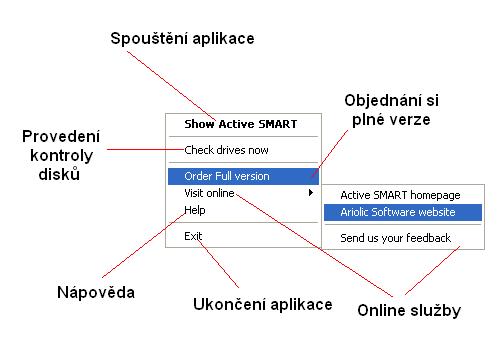
Volba "Show Active SMART" zobrazí hlavní okno, "Check drives now" provede kontrolu všech pevných disků, které se v počítači nacházejí a zaktualizuje tak ukazované informace. "Order Full version" je zde pro případ, že bychom si chtěli zakoupit plnou verzi a vymanit se tak z časového presu 21 dní. Popup menu "Visit online" před nás rozvine položky "Active SMART homepage", která nás přenese na domovskou stránku programu a "Ariolic Software website" zase na stránku tvůrců, přičemž "Send us your feedback" slouží pro zasílání postřehů a nápadů programátorům pro případné vylepšování dalších verzí (komunikace probíhá přes formulář na stránce kam jste přesměrováni). Pod názvem "Help" se ukrývá kvalitní nápověda a konečně tlačítko "Exit" ukončuje aplikaci.
Hlavní okno
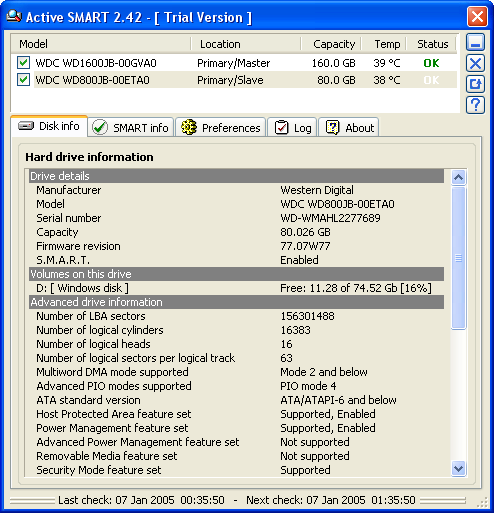
Okno je rozděleno na dvě oblasti:

Význam jednotlivých položek v základních informacích
- Model = typ pevného disku a jeho výrobní označení
- Location = dává nám vědět, jak máme který disk zapojen
- Capacity = výrobcem udávaná kapacita disku
- Temp = aktuální teplota disku
- Status = aktuální hodnocení disku jako celku
V pravém horním rohu se nacházejí čtyři ikony (viz následující obrázek), kterým jsou po řadě přiřazeny funkce: tlačítko minus minimalizuje program, ovšem narozdíl od klasického tlačítka minimalizace jej dá přímo do traye (stejnou funkci má červené uzavírací tlačítko). Kliknutím na křížek vyvoláme potvrzovací obrazovku, kde stiskem ANO kompletně ukončíme běh programu, zatímco pokud stiskneme NE, bude aplikace dělat, jako že vůbec k ničemu nedošlo. Ikona se šipečkou slouží nárazovému provedení kontroly disků a aktualizaci hodnot atributů. Tlačítko s otazníkem je pak druhý způsob, jak se dostat do nápovědy.
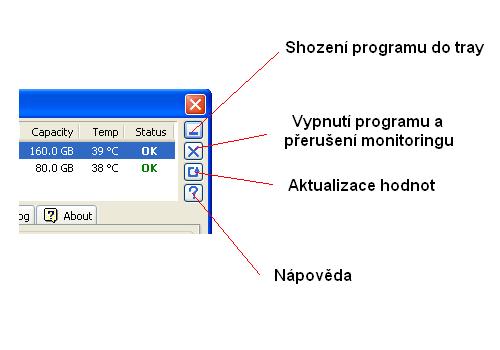
Pokud provedeme dvojklik na jakýkoli z nabízených disků, dostaneme se do grafické prezentace výsledků S.M.A.R.T. (Self Monitoring And Reporting Technology) dat.
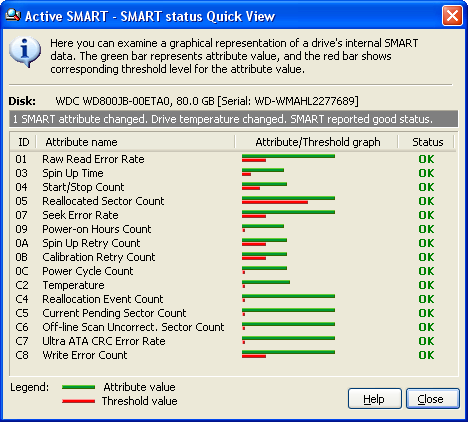
- ID = číslo atributu
- Atribute name = jméno atributu
- Atribute/Treshold graph = zelená linka znamená aktuální hodnotu atributu, červená pak Treshold hodnotu (výrobcem udávané kritické hodnoty)
- Status = zhodnocení stavu atributu
První záložka s názvem "Disk info" (viz obrázek hlavního okna programu) nám již udává podrobnější informace, které jsou rozděleny do tří kategorií. Z první - Drive details můžeme vyčíst následující :
- Manufacturer = výrobce disku
- Model = typ disku
- Serial number = sériové číslo disku
- Capacity = výrobcem udávaná kapacita
- Firmware revision = aktuální verze firmware
- S.M.A.R.T. = funkce pro kontrolu a hlášení případných chyb = zde má položka buď hodnotu enabled, což znamená podporováno, nebo disabled, což znamená že náš disk tuto funkci nepodporuje
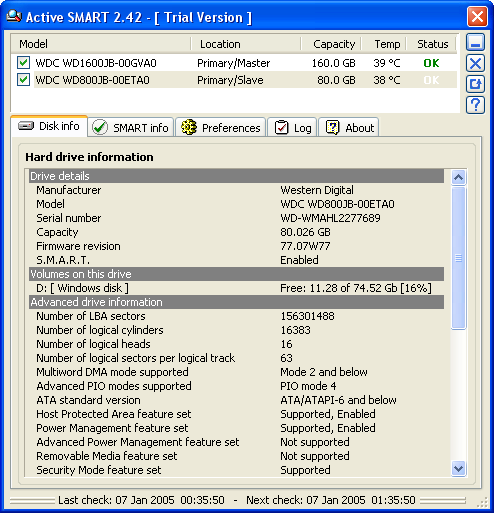
Volumes on this drive (aneb kategorie dva) má jediný účel, ukazuje aktuální rozdělení disku na oddíly a jejich pojmenování (obsah hranaté závorky), volné místo na nich (free = volný), velikost na kterou je disk naformátován a nakonec i kolik procent volného místa nám ještě zbývá.
Třetí kategorie (Advanced drive information) jsou informace o podpoře a nastavení jednotlivých režimů a o hardwarovém rozdělení disku na sektory.
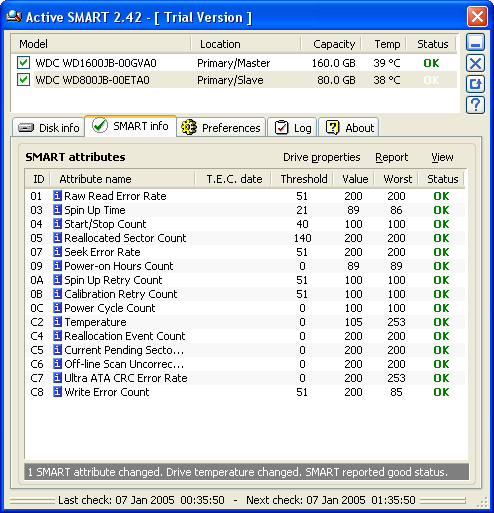
Záložka "SMART info" se dá rozdělit na dvě části, první - textové pole, kde jsou uvedeny hodnoty atributů služby S.M.A.R.T. s následujícím významem:
- ID = číslo atributu
- Atribute name = jméno atributu
- T.E.C. date = Threshold Exceeds Condition = předpokládaná doba úmrtí HDD
- Value = aktuální hodnoty atributu S.M.A.R.T.
- Treshold = výrobcem udávaná kritická hodnota atributu
- Worst = nejhorší hodnota získaná během života HDD
- Status = celkové hodnocení daného atributu
a druhou, obsahující tři tlačítka (viz obrázek níže)
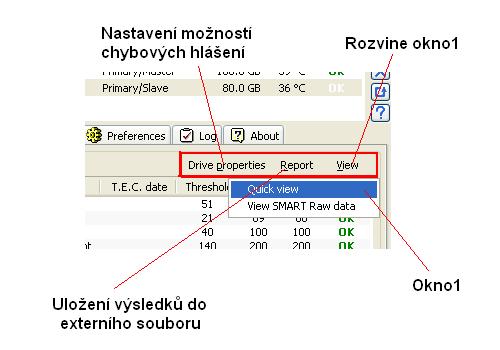
Tlačítko "Drive properties" skrývá nastavení možností chybových hlášení a při výchozím nastavení vypadá takto:
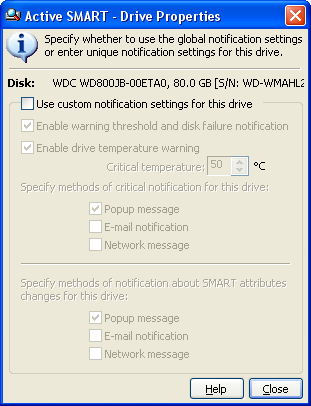
Abychom si mohli nastavit vlastní způsob hlášení chyb (individuální pro každý z disků), musíme napřed zaškrtnout položku "Use custom notification settings for this drive", čímž se nám "odemknou" ostatní pole a okno bude vypadat následovně :
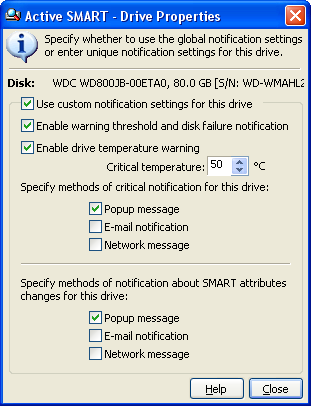
Význam jednotlivých položek
- Enable warning treshold and disk failure notification = povolit varování před překročením povolených mezí a selháním disku
- Enable drive temperature warning = povolit varování před překročením povolené teploty
- Critical temperature = kritická teplota (ve °C)
- Specify methods of critical notification for this drive = specifikovat metody hlášení kritických selhání pro tento HDD
- Popup message = zpráva ve formě popup okna
- E-mail notification = zpráva formou mailu
- Network message = zpráva formou vzkazu v síti
- Specify methods of notification about SMART atributes changes for this drive = specifikuj metody hlášení změn atributů SMART u tohoto disku
Funkce Quick view v okně 1 nám dá stejný výsledek jako dvojklik na zvolený HDD v základních informacích o discích a View SMART Raw Data nám ukáže "surové" = přesné hodnoty některých atributů SMART (viz následující obrázek).
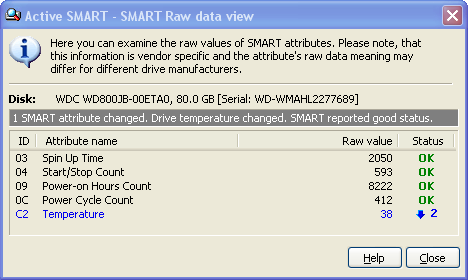
Význam jednotlivých atributů
- Spin Up Time = doba v milisekundách, za kterou je disk plně funkční od okamžiku roztočení (od 0 otáček)
- Start/Stop Count = počet zapnutí a vypnutí HDD (i softwarově)
- Power-on Hours Count = doba, po kterou je disk v provozu zapnutý
- Power Cycle Count = počet zapnutí a vypnutí HDD zapnutím a vypnutím počítače
- Temperature = teplota
Jak je vidět, je zde mnohem menší počet atributů, než v okně záložky S.M.A.R.T. To je dáno tím, že ne každý atribut jde specifikovat přesnou hodnotou. Pokud je to ovšem možné, pak jej i číslo jemu příslušné můžeme nalézt právě zde.

Záložka "Preferences" slouží k nastavení programu, nebo chybových hlášení pro všechny disky společně (šetří čas pokud máte dva či více shodných disků). "Poll drives" nabízí možnost automatické kontroly disků v minutách nebo hodinách. "Enable monitoring at Windows startup" nabádá ke spouštění programu společně s náběhem Windows. "Exit if no errors detected" umožňuje ukončit program, jestliže se při první kontrole nenajde ani jedna chyba. "Open Active SMART window at startup" zase dovoluje otevřít hlavní okno automaticky hned po přihlášení uživatele. "Log events" je klasické zaznamenávání událostí do výpisu. "Use system Event log" znamená využít log file Windows (doporučuji nepoužívat, pokud chcete cokoli někdy najít). "Show disk status in the try" je pak umístění ikony na tray spolu s přidělením ji funkce indikátoru stavu disku. Rolovací menu Language obsahuje výběr z angličtiny, němčiny, francouzštiny, holandštiny, polštiny, italštiny, španělštiny a brazilské portugalštiny. "Test global notification setings" vám ukáže, jak bude případné chybové hlášení vypadat. Poslední položkou, která by pro vás mohla být neznámou, je "Play the sound" = přehraj zvuk, kde ikonka složky znamená možný výběr ze souborů na disku (*.wav) a reproduktor jej přehraje.
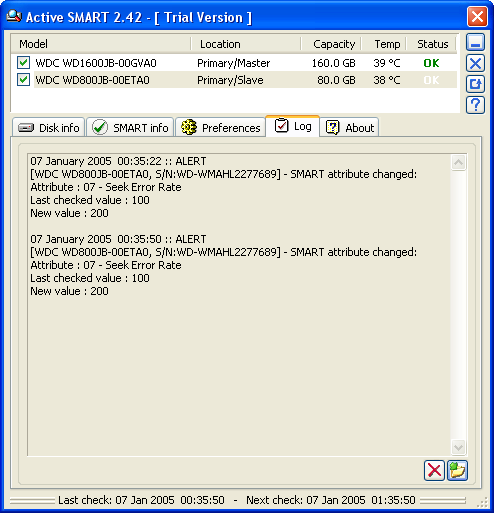
Záložka "Log" je výpis akcí, chyb a situací, které nastaly během chodu programu. Pozornost by se měla věnovat především ikonám vpravo dole (viz následující obrázek), které nám umožňují lépe si uchovávat přehled ve výsledcích.

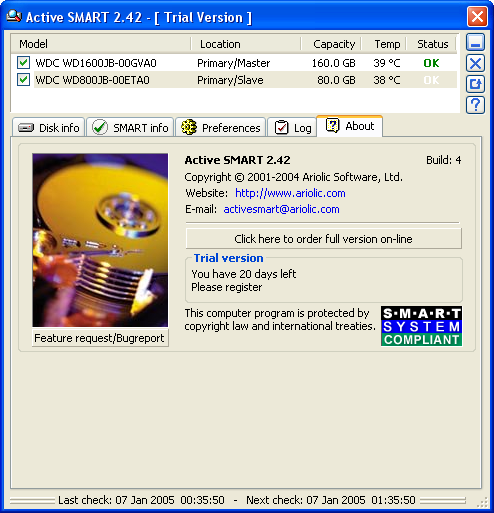
Poslední záložka "About" nám dává možnost objednat si plnou verzi, podívat se na stránky tvůrců či produktu a také nás nezapomíná informovat jak neúprosně utíká čas postupným odebíráním dnů z funkčnosti naší trial verze.





